Projekt – Verwaltung
Auf dieser Seite können Sie den Status des Projekts überprüfen und die Dokumente und Personen, die dem Projekt hinzugefügt wurden, einsehen und verwalten.
Navigation
- Melden Sie sich bei memoQweb als Administrator oder Projekt-Manager an.
- Klicken Sie in der Liste Aktive Projekte auf ein Projekt.
-
Die Registerkarte Projektverwaltung wird geöffnet.
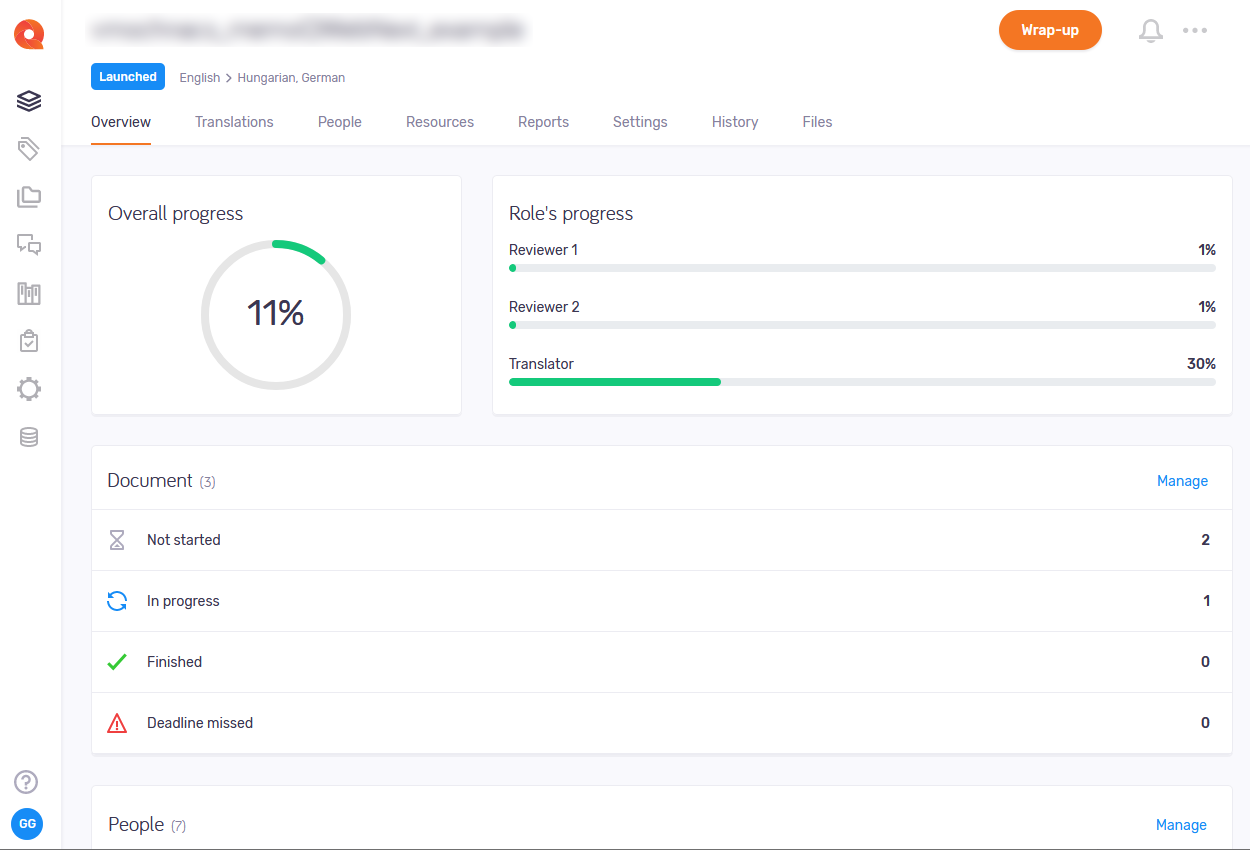
Möglichkeiten
Projektfortschritt prüfen
Oben auf der Seite wird der aktuelle Fortschritt des Projekts auf zwei Arten angezeigt:
- Gesamtfortschritt als Prozentsatz in einem Kreis.
- Eine Aufschlüsselung der einzelnen Fortschritt der Rolle als Prozentsatz und als horizontale Linie.
Dokumentstatus prüfen
Der Abschnitt Dokument in der Mitte der Seite listet einige Dokumentstatus und die Anzahl der Dokumente in diesem Status auf.
Die Liste zeigt Ihnen die Anzahl der Dokumente mit dem Status
-
Nicht begonnen,
-
In Bearbeitung,
-
Beendet,
-
oder Liefertermin verpasst.
Die Zahlen sehen zu niedrig aus? In diesem Bericht werden nur Dokumente gezählt, die einem Übersetzer oder einem Überprüfer zugewiesen sind.
So verwalten Sie Dokumente und Zuweisungen: Klicken Sie in der oberen rechten Ecke des Abschnitts auf den Link Verwalten. Die Registerkarte Übersetzungen wird geöffnet.
Personen im Projekt anzeigen und verwalten
Im Abschnitt Personen unten auf der Seite werden die Personen aufgelistet, die dem Projekt hinzugefügt wurden, mit Benutzernamen und vollständigem Namen (in Klammern).
Die farbigen Balken unter jedem Benutzer zeigen den Fortschritt bei allen Zuweisungen in diesem Projekt.
So verwalten Sie Projektteilnehmer, Rollen und Berechtigungen, Dokumente und Zuweisungen: Klicken Sie in der oberen rechten Ecke des Abschnitts auf den Link Verwalten. Die Registerkarte Personen wird geöffnet.
So gelangen Sie zu diesen Aktionen: Klicken Sie in der oberen rechten Ecke auf das Menü Weitere Optionen .
- So laden Sie abgeschlossene Dokumente aus dem Projekt herunter: Klicken Sie auf Projekt exportieren. Ihr Browser speichert die Dateien in einem ZIP-Paket im regulären Ordner „Downloads“.
-
So verknüpfen Sie das Projekt mit einer customer portal-Anfrage: Klicken Sie auf Mit Kundenanfrage verknüpfen. Wählen Sie im Fenster Mit Kundenanfrage verknüpfen in der Dropdown-Liste die Anfrage aus.
So fahren Sie fort: Klicken Sie auf die Schaltfläche Projekt verknüpfen. So verwerfen Sie Ihre Änderungen: Klicken Sie auf den Link Abbrechen.
Funktioniert nur, wenn es Anfragen gibt, die nicht mit Projekten auf dem memoQ TMS verknüpft sind. Andernfalls ist die Dropdown-Liste leer. Hier erfahren Sie mehr über Anfragen.
-
Um ein Projekt zu archivieren und es auf die Archivierte Projekte Seite zu verschieben: Klicken Sie auf Archiv. Um ein archiviertes Projekt zu öffnen, müssen Sie es aus dem Archiv wiederherstellen.
Legen Sie im Fenster Projekt archivieren die Vorlage für den Dateinamen fest. So fügen Sie einen Platzhalter ein: Klicken Sie auf den Link Einfügen und wählen Sie einen Platzhalter aus der Liste aus.
So fahren Sie fort: Klicken Sie auf die Schaltfläche Projekt archivieren. So verwerfen Sie Ihre Änderungen: Klicken Sie auf den Link Abbrechen.
-
Um das Projekt zu entfernen und auf die Seite Projekte im Papierkorb zu verschieben: Klicken Sie auf In den Papierkorb verschieben. Dort können Sie das Projekt wiederherstellen oder dauerhaft löschen.
Es gibt kein Bestätigungsfenster: Wenn Sie auf In den Papierkorb verschieben klicken, wird das Projekt entfernt und Sie kehren zur Liste Aktive Projekte zurück.
-
So öffnen Sie das Projekt in der memoQ Desktop-App: Klicken Sie auf In memoQ fortfahren.
So erstellen Sie eine lokale Kopie des Projekts, um mit dessen Inhalt zu arbeiten: Klicken Sie auf die Schaltfläche Projekt auschecken. In memoQ öffnet sich die Registerkarte Projektzentrale – Übersetzungen.
So öffnen Sie das Online-Projekt zur Verwaltung: Klicken Sie auf die Schaltfläche Projekt verwalten. Die Registerkarte memoQ-Online-Projekt - Übersetzungen wird geöffnet.
Wenn Sie ein Online-Projekt starten, starten Sie seine Benachrichtigungskette: Über memoQ TMS wird an alle Teilnehmer eine erste E-Mail gesendet. Die E-Mail enthält Angaben zum Zugriff auf das Online-Projekt. Wenn sich der Workflow-Status eines Dokuments später ändert, werden über den memoQ TMS weitere E-Mails an die Teilnehmer und den Projekt-Manager gesendet.
So starten Sie ein Projekt: Klicken Sie in der oberen rechten Ecke auf die Schaltfläche Starten. Das Wort Gestartet erscheint auf blauem Hintergrund unter dem Projektnamen. Sie können den Start eines Projekts nicht rückgängig machen.
Ein Projekt wird abgeschlossen, wenn keine weitere Arbeit daran erwartet wird. Wenn Sie Projektvorlagen verwenden, können Sie automatische Aktionen einrichten, die beim Abschließen des Projekts ausgeführt werden.
Richten Sie Vorlagen in der memoQ-Desktop-App ein. Sie können dann Projekte mit diesen Vorlagen in memoQweb erstellen. Weitere Informationen finden Sie im Thema zum Bearbeiten von Projektvorlagen.
So schließen Sie ein gestartetes Projekt ab: Klicken Sie in der oberen rechten Ecke auf die Schaltfläche Projekt abschließen. So fahren Sie fort: Klicken Sie auf die Schaltfläche Projekt abschließen. So schließen Sie das Bestätigungsfenster, ohne das Projekt abzuschließen: Klicken Sie auf den Link Abbrechen. Sie können den Abschluss eines Projekts nicht rückgängig machen.
Um projektbezogene Benachrichtigungen und Kommunikation zu sehen: Klicken Sie in der oberen rechten Ecke auf das Glockensymbol (). Im Bereich Benachrichtigungen können Sie Benachrichtigungen über verpasste Liefertermine, fehlgeschlagene automatische Aktionen, eine verlorene Anbindung an eine Textquelle usw. sehen.
So entfernen Sie eine Benachrichtigung aus der Liste: Klicken Sie darunter auf den Link Verwerfen. So entfernen Sie alle Benachrichtigungen: Klicken Sie oberhalb der Liste auf den Link Alle verwerfen.
Um den Bereich zu schließen, klicken Sie auf das Symbol X.